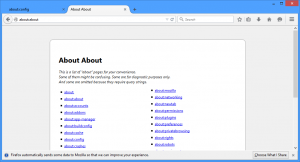כיצד להשבית פריסות Snap עבור לחצן מקסימום ב-Windows 11
אתה יכול להשבית את פריסות הצמד עבור כפתור המקסום ב-Windows 11 אם אתה מוצא אותם מעצבנים. תכונת ההצמדה של חלונות אינה בלעדית למערכת ההפעלה, אך החלון הקופץ של פריסות הוא תכונה חדשה של Windows 11.
ה תכונת הצמדת חלון מאפשר למשתמש לשנות גודל ולסדר מחדש חלונות פתוחים ואפליקציות במסך. על מנת לשפר אותו, מיקרוסופט הוסיפה פריט תיאורי המאפשר לסדר מחדש במהירות אפליקציות פתוחות באמצעות אחת מארבע התבניות.
אלה כוללים:
- חלונות מסודרים בשני אזורים שווים.
- שני חלונות זה לצד זה, כאשר החלון השמאלי רחב יותר מהחלון הימני.
- חלון ענק בצד שמאל ושני חלונות מסודרים אנכית בצד ימין.
- רשת בגודל שווה של ארבעה חלונות.
פריסות Snap יופיעו אוטומטית כאשר אתה מרחף מעל לחצן הגדלה של חלון.
פוסט זה יראה לך כיצד להשבית את פריסות ההצמדה הקופצות עבור כפתור המקסום ב-Windows 11. זוהי אפשרות לכל משתמש.
השבת את פריסות הצמד עבור לחצן מקסימום ב-Windows 11
- פתח את אפליקציית ההגדרות מתפריט התחל או באמצעות ה לנצח + אני מקש קיצור.
- נווט אל מערכת > ריבוי משימות.
- בצד ימין, כבה (בטל את הסימון) של הצג פריסות הצמד כאשר אני מרחף מעל לחצן הגדלה של חלון כדי להשבית את החלון הנפתח.
- כעת תוכל לסגור את אפליקציית ההגדרות.
אתה גמור. הצעת ההצמדה תושבת באופן מיידי עבור חשבון המשתמש שלך ב-Windows 11.
באמצעות אותם שלבים, אתה יכול להפעיל אותו מחדש במהירות. עשה זאת באופן הבא.
הפעל הצעת פריסות Snap עבור כפתור המקסום
- ללחוץ לנצח + אני כדי לפתוח את ההגדרות.
- לחץ על מערכת.
- בחר ריבוי משימות משמאל.
- בחלונית הימנית, הצב את הסימון עבור ה- הצג פריסות הצמד כאשר אני מרחף מעל לחצן הגדלה של חלון אפשרות להפעיל אותו.
- כעת בטוח לסגור את ההגדרות אם אין לך משימות אחרות עבורו.
בוצע!
לבסוף, ייתכן שתהיה מעוניין לשנות את האפשרות ברישום. הכנתי גם כמה קבצים שאתה יכול להוריד ולהשתמש ישירות.
כבה את הצעת Snap Flyout ברישום
אתה יכול למצוא את אפשרויות פריסת הצמד מתחת ל- בעקבות נתיב הרישום: HKEY_CURRENT_USER\Software\Microsoft\Windows\CurrentVersion\Explorer\Advanced. שם, אתה צריך לשנות או ליצור ערך DWORD חדש של 32 סיביות בשם EnableSnapAssistFlyout.
אתה יכול להגדיר אותו לאחד מהערכים הבאים.
0 = השבת1 = אפשר
ברור, מאפשר התקדמות הצמד אין השפעה אם תכונת ה-Snap Assist מושבתת ב-Windows 11. אז כדי שזה יעבוד ב-100%, בדוק את זה WindowArrangementActive ערך מחרוזת (REG_SZ) שווה 1 תחת המפתח הבא.
[HKEY_CURRENT_USER\לוח הבקרה\שולחן העבודה]"WindowArrangementActive"="1"
הורד קבצי רישום מוכנים לשימוש
הורד את ארכיון ה-ZIP הבא עם שני קבצי REG.
הורד את ארכיון ZIP
לאחר שהורדת אותו, חלץ את הקבצים לכל תיקיה שתרצה. אתה יכול למקם אותם בבטחה על שולחן העבודה שלך. הקובץ הראשון, השבת את הצגת פריסות הצמד ללחצן מיקסום ב-Windows 11.reg יכבה את התכונה.
השני, הפעל את הצג פריסות הצמד עבור לחצן מיקסום ב-Windows 11.reg, ישחזר את קצה הנפילה.
בעוד אפליקציית ההגדרות מיישמת את השינויים באופן מיידי, במקרה של עריכת הרישום עליך להפעיל מחדש או לצאת מחשבון המשתמש שלך כדי להחיל את השינוי.